曜日順にならない
曜日テーブルを用意、モデリングの並び順を変更
Power BIの公式ドキュメント「Power BI レポートでのグラフの並べ替え方法の変更」によると
Power BI Desktop では、[Data Tools Modeling] (データ ツール モデリング) タブを使用して別の列で並べ替えることができます。と説明されています。
テストをした結果、
- 曜日テーブルを別途用意する事
- [モデリング]タブの[列の並び替え]を設定する事
でX軸を任意の順番に変更できました。
X軸の曜日順にする手順は簡単です。
変更後、作成済みの積み上げ縦棒グラフを確認すると曜日順に並び替えられました。
左が曜日順になっていないグラフ、右が曜日順になったグラフです。
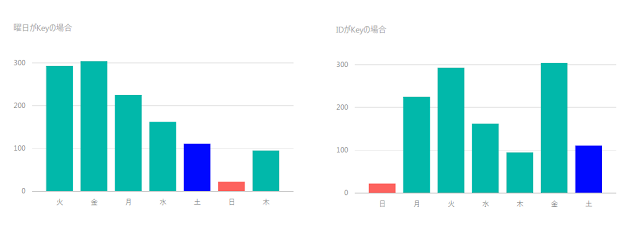
左が曜日順になっていないグラフ、右が曜日順になったグラフです。
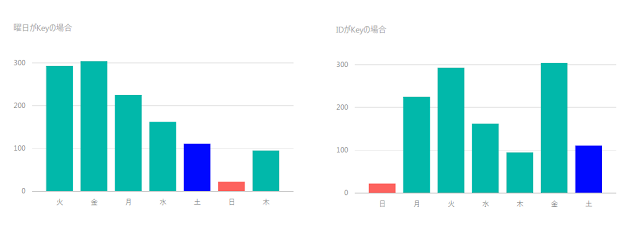
サンプルファイル
サンプル ファイルをOneDriveに置いておきました。








0 件のコメント:
コメントを投稿